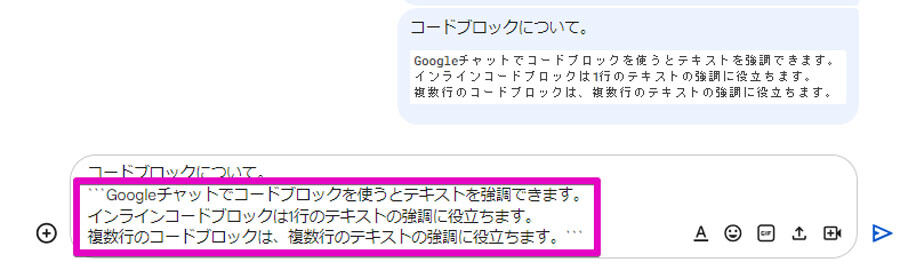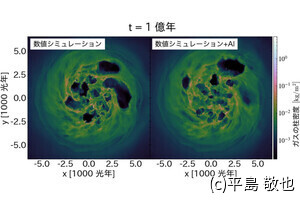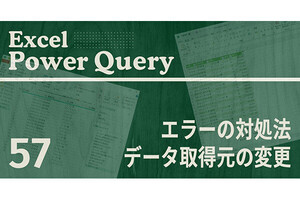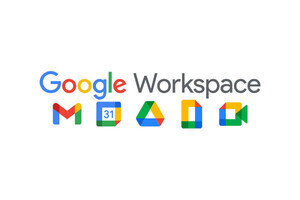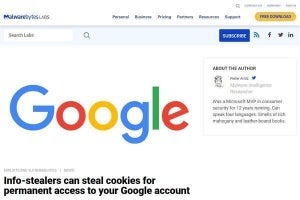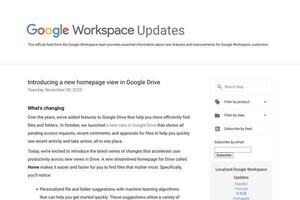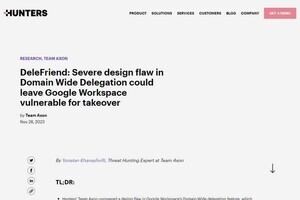メールよりもスピーディーなコミュニケーションができる「Googleチャット」は、Google Workspaceにおいて日常的なビジネスコミュニケーションに役立てられているかと思います。それだけに、仕事のやり取りのため頻繁にチャットをしている人も多いのではないでしょうか。→過去の「Google Workspaceをビジネスで活用する」の回はこちらを参照。
そうしたチャットでのコミュニケーションを円滑にする仕組みとして、Googleチャットにはさまざまな表現ができる仕組みがあります。絵文字やGIF画像などを用いて表情のあるコミュニケーションができることは第39回で触れていますが、それに加えてGoogleチャットには、文字の装飾ができる仕組みも用意されています。
文字の装飾はGmailなどとほぼ同じで、太字や取り消し線などの装飾ができるほか、文字に色を付けたりリンクを張ったりすることも可能。メッセージ入力画面から書式設定ボタンを押すことで利用できます。
マークダウン記法を使う
しかし、チャットを頻繁に利用している人からすれば、文字の装飾をするためにマウス操作をするのは面倒だと感じることも多いのではないでしょうか。そうした人達のため、Googleチャットには「Markdown(マークダウン)記法」が使えるようになっています。
マークダウン記法を用いれば、キーボードの操作だけで文字の装飾機能の一部が利用できるようになります。その使い方も、装飾・強調したいテキストの左右に特定の記号を付与するだけなので、一度覚えてしまえば利用は難しくありません。
例えば文字を太字にしたい場合には、「重要なメッセージ」といったように、「*」(アスタリスク)でテキストの左右を囲みます。
もちろん、テキストの一部だけを太字にすることも可能で、その際には「これは重要なメッセージです。」といったように、太字にしたい所だけをアスタリスクで囲めばOKです。なお文字を斜体にしたい場合は「_」(アンダーバー)、取り消し線を付与したい場合は「~」(チルダ)でテキストの左右を囲めば、それぞれの装飾を施すことができます。
コードブロックを活用する
そしてもう1つ、マークダウン記法を用いれば、通常の文字装飾の操作では実現できない「コードブロック」も使えるようになります。
コードブロックとは、元々プログラムのコードをひとくくりにして見やすくする表示する仕組みなのですが、プログラムでなくても長い文章やまとまった文章を強調して表示できることから、太字では見づらくなる長文の強調や、メッセージの引用などに活用すると見やすくなるので非常に便利です。
Googleチャットで利用できるコードブロックには2つの種類があり、1つは「インラインコードブロック」というもの。これは1行のテキストを囲んで表示する仕組みで、「`」(バッククォート)でテキストの左右を囲むことで作成できます。
そしてもう1つは「複数行のコードブロック」で、複数行にまたがるテキストを囲んで表示する仕組み。テキストの左右を「```」、つまりバッククォートを3つ入力して囲むことで作成可能です。
ただ、インラインコードブロックはテキストを折り返し表示するのに対し、複数行のコードブロックでは折り返し表示に対応していないことから長文を扱う場合は逆に見づらくなる可能性もあるので注意が必要です。
ちなみにバッククォートは利用頻度が高いとは言えない記号なので、入力の仕方が分からない人も多いかと思いますが、一般的なWindowsの日本語キーボードであれば「Shift」+「@」で入力できるので覚えておくといいでしょう。くれぐれも「'」(アポストロフィ)と混同しないよう注意して下さい。